Как удалить понравившиеся песни на Spotify? Получите советы здесь!
Spotify доказала свои возможности и считается одной из лучших платформ, предлагающих услуги потоковой передачи музыки своим пользователям по всему миру. Благодаря широкому ассортименту и коллекции песен, альбомов и плейлистов, людям наверняка понравится! К счастью, Spotify позволяет лайкать песни, облегчая пользователям получение треков, которые они любят слушать, Spotifyалгоритм.
Если в вашем плейлисте уже есть несколько понравившихся песен, вам может быть довольно утомительно смотреть, где находится ваш новый любимый трек каждый раз, когда он добавляется. Таким образом, обучение как удалить понравившиеся песни на Spotify было бы так выгодно.
Усталость от конкретных треков понятна, особенно если они достаточно старые и уже есть новые релизы и популярные треки. Более того, утомительно удалять песни по одной, поэтому лучше всего удалить их один раз. В этом руководстве, которое у нас есть, мы расскажем, как это сделать легко.
Содержание статьи Часть 1. Причины удаления понравившихся песен SpotifyЧасть 2. Как удалить понравившиеся песни Spotify?Часть 3. Как скачать понравившиеся песни на Spotify?Часть 4. Резюме
Часть 1. Причины удаления понравившихся песен Spotify
Как правило, может быть много вероятных причин, по которым пользователи захотят узнать, как удалить понравившиеся песни на Spotify. Вот, однако, некоторые из наиболее распространенных.
- Понравившиеся песни уже давно находятся в папке и слушать их пользователю уже неинтересно.
- Некоторые треки могли быть случайно добавлены в плейлист «Понравившиеся песни».
- Есть лучшая версия песни, которую вы хотите сохранить.
- Есть дублированные треки.
- Возможно, вам надоело искать множество понравившихся песен, поэтому вы можете сократить их.
Часть 2. Как удалить понравившиеся песни Spotify?
Процесс удаления понравившихся песен на Spotify на самом деле очень легко сделать. Вы можете сделать это как с компьютера, так и со смартфона. Конечно, все подробности относительно всего процесса должны быть представлены в этом посте.
На твоем компьютере
Собственно, прямой способ удаления понравившихся песен на Spotify с помощью вашего компьютера. Выбор каждой дорожки больше не требуется. Вы можете просто выбрать все песни, содержащиеся в определенном плейлисте, и удалить их. Удаление на ПК можно выполнить либо через Spotify настольное приложение или через веб-плеер.
Посмотрите на график Spotify Настольное приложение
Если вы ищете самый простой способ, как удалить понравившиеся песни в Spotify приложение, рекомендуется использовать Spotify настольное приложение. Чтобы продолжить, вам просто нужно выполнить следующие шаги.
Шаг 1. На своем компьютере запустите Spotify app и сразу же коснитесь опции «Понравившиеся песни».
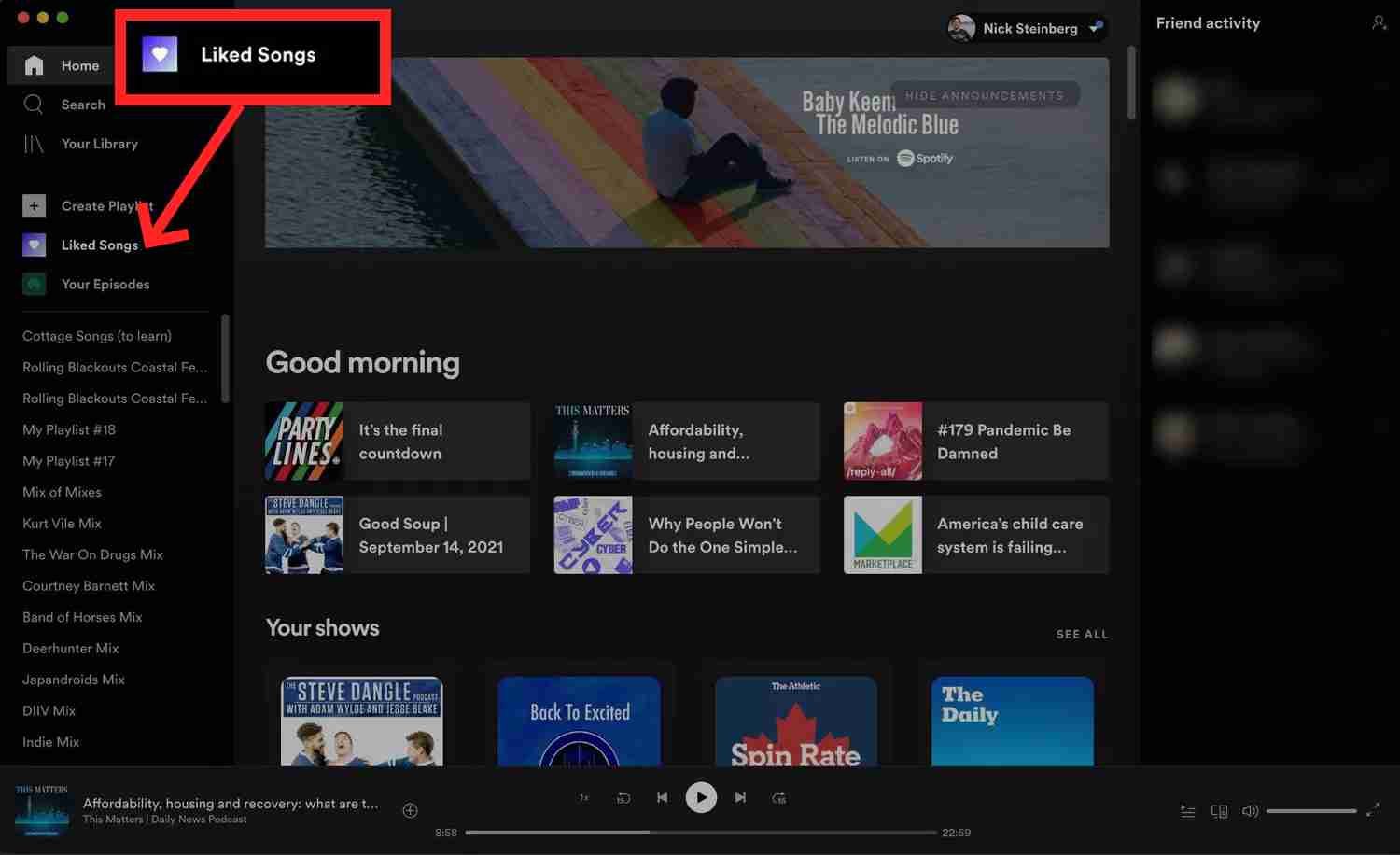
Шаг 2. Получите все выбранные песни. Вы можете использовать клавиатуру, нажав и удерживая кнопки «Ctrl + A».
Шаг 3. После того, как все понравившиеся песни выбраны, щелкните правой кнопкой мыши одну из них и из отображаемых параметров выберите «Удалить из понравившихся песен».
Посмотрите на график Spotify Веб-плеер
Как уже упоминалось, вы также можете выполнить «как удалить понравившиеся песни на Spotifyпроцесс через Spotify веб-плеер. Однако здесь вам придется выбирать и отличать каждый трек один за другим. Вы также можете проверить ниже.
Шаг 1. Открой Spotify веб-плеер и войдите в свою учетную запись.
Шаг 2. Коснитесь опции «Понравившиеся песни».
Шаг 3. Для каждой песни выберите значок «три точки» и выберите меню «Удалено из понравившихся песен».
На вашем смартфоне
Помимо возможности удалить понравившиеся песни на Spotify на вашем компьютере, вы также можете легко сделать это на своем смартфоне, если хотите. В отличие от использования Spotify настольное приложение, на вашем смартфоне, удаление всех понравившихся песен сразу невозможно. Итак, вы должны выбрать и обработать каждую песню одну за другой. Вы можете сделать это через Spotify мобильное приложение или Spotify Приложение Lite (если вы его используете).
Посмотрите на график Spotify Мобильное приложение
Как уже упоминалось, вы не можете выполнить «пакетное удаление» понравившихся песен через Spotify мобильное приложение, поэтому вам нужно будет выполнять удаление песен по одной за раз. Чтобы удалить треки из списка «Понравившиеся песни», вы можете обратиться к приведенным ниже инструкциям.
Шаг 1. На мобильном устройстве запустите Spotify приложение, а затем перейдите в раздел «Ваша библиотека».
Шаг 2. Выберите опцию «Понравившиеся песни».
Шаг 3. Вам просто нужно коснуться значка «сердце» песни, чтобы выделить ее. Выберите Удалить во всплывающем сообщении.
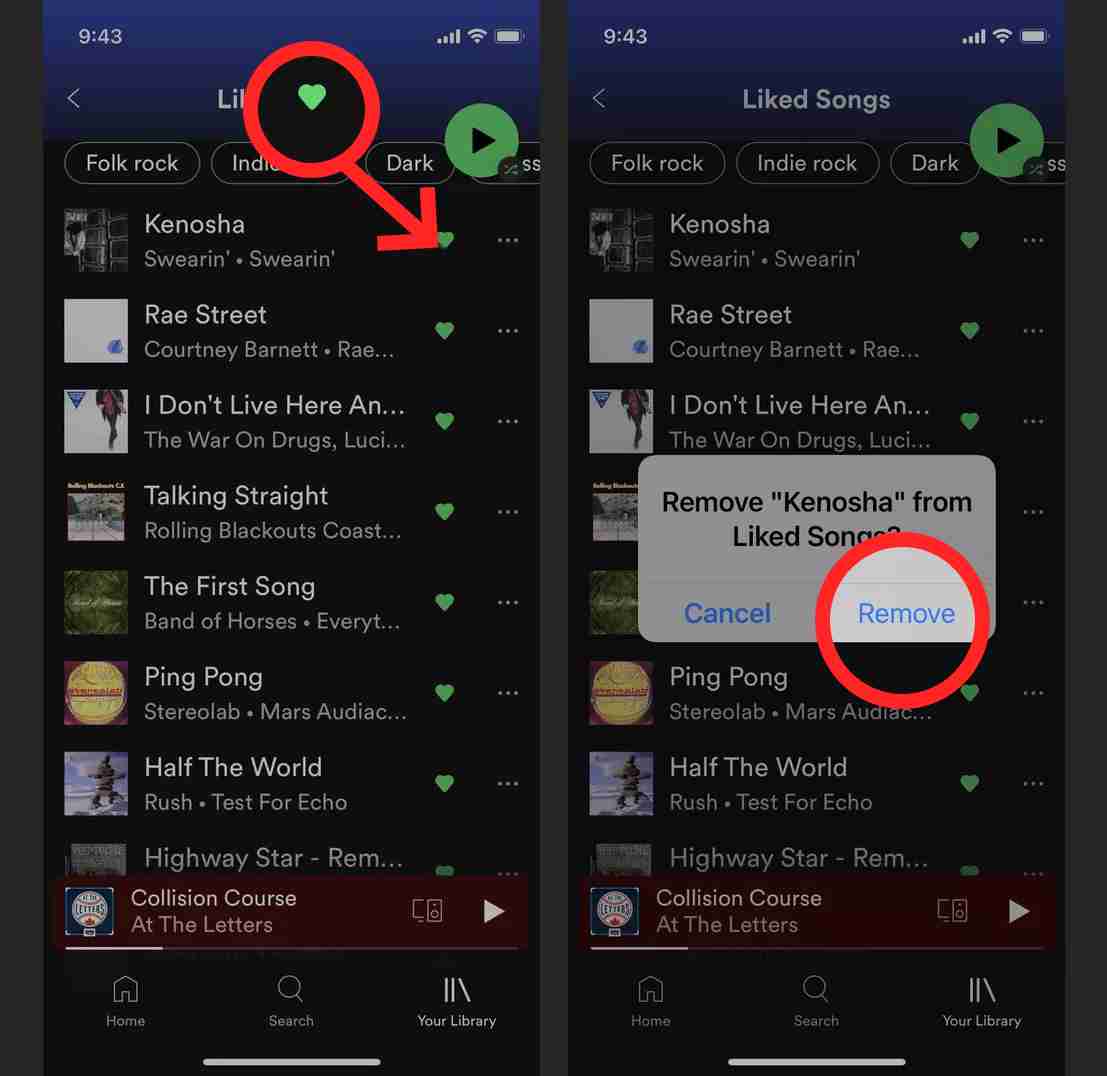
Просто выполнив описанное выше, вы удалите эту песню из списка «Понравившиеся песни»!
Посмотрите на график Spotify Lite приложение
Как и в случае с мобильным приложением, удаление нескольких треков из папки «Понравившиеся песни» невозможно. Вы должны сделать это один за другим, а также. Вы можете следовать приведенному ниже подробному руководству.
Шаг 1. Открой Spotify Lite приложение на вашем мобильном гаджете.
Шаг 2. Нажмите на меню «Избранное», которое находится в нижней части экрана.
Шаг 3. Нажмите «Плейлист». Оттуда вы увидите меню «Любимые песни». Коснитесь этого.
Шаг №4. В разделе «Воспроизведение в случайном порядке» нажмите кнопку «Редактировать».
Шаг № 5. Вы заметите опцию «x» рядом с названием песни. Коснитесь этого.
По завершении вышеизложенного вы сможете завершить процесс удаления песен из понравившихся песен на Spotify используя Spotify Lite приложение на вашем мобильном устройстве.
Если вам интересно, если премия Spotify учетная запись необходима для того, чтобы выполнить процесс удаления понравившихся песен в Spotify app, вы должны принять к сведению, что это не требуется. Пользователи бесплатной версии также должны уметь выполнять описанные выше процедуры. Просто когда дело доходит до удаления всех понравившихся песен сразу, единственный способ сделать это — использовать Spotify настольное приложение. Очень жаль, что через мобильное приложение это сделать нельзя.
Часть 3. Как скачать понравившиеся песни на Spotify?
Определенно полезно, чтобы вы знали, как удалить понравившиеся песни на Spotify но вместо того, чтобы полностью удалить их из своего плейлиста, хотите ли вы сохранить их, загрузив? Если вы считаете, что это лучшая идея, продолжайте читать, поскольку мы будем учить вас. как скачивать песни на Spotify можно легко сделать.
Spotify известно, что треки защищены DRM. Это означает, что к песням нельзя получить доступ вне приложения или на неавторизованных устройствах. Более того, они используют OGG Vorbis в качестве формата файлов. Это также не воспроизводится на многих медиаплеерах.
Хотя у нас есть упомянутые ограничения, мы все равно можем продолжить и загрузить Spotify треки. Все, что нам нужно, это просто инструмент, который может решить эти проблемы! В этом случае мы можем использовать TunesFun Spotify Music Converter. Это позволяет выполнять процессы удаления и преобразования DRM. Если сделать треки свободными от DRM и незащищенными, любой процесс станет возможным. Теперь вы можете добавить свою музыку в PowerPoint и программное обеспечение для редактирования видео без ограничений, чтобы сделать больше удовольствия.
Чтобы привести его возможности, вы можете использовать AMusicSoft для преобразования треков в форматы MP3, FLAC, AAC, WAV, AC3 и M4A. Все эти форматы могут быть легко доступны на любом медиаплеере. Это достаточно быстро, чтобы помочь вам сэкономить время и гарантировать, что преобразование будет полностью без потерь. Все идентификационные теги и метаданные должны быть сохранены.
Конечно, используя TunesFun Spotify Music Converter это тоже слишком легко. Он имеет простые навигационные клавиши и функции. Вот также руководство о том, как это можно использовать при загрузке и преобразовании понравившихся вам файлов. Spotify песни.
Шаг 1. После загрузки и установки на свой компьютер запустите приложение и начните загрузку Spotify песни, которые нужно преобразовать. Вы можете либо перетаскивать песни, либо использовать их URL-адреса.

Шаг 2. Выберите формат вывода для использования и определите папку вывода, которую вы хотите использовать.

Шаг 3. Нажмите кнопку «Преобразовать» или «Преобразовать все», когда будете готовы начать процесс преобразования. Процесс удаления DRM также должен выполняться приложением одновременно.

Весь этот процесс должен длиться всего несколько минут. Вы получите преобразованный и свободный от DRM Spotify песни доступны сразу! Теперь вам не нужно удалять треки из плейлиста «Понравившиеся песни», вам просто нужно скачать их и хранить столько, сколько вы хотите!
Часть 4. Резюме
К счастью, процесс удаления понравившихся песен легко выполнить на Spotify. Процедуру можно провести как на компьютере, так и на смартфоне. Если вы думаете об идее просто сохранить песни, а не удалять их из списка воспроизведения «Понравившиеся песни», вы также можете рассмотреть возможность загрузки треков через отличные приложения, такие как TunesFun Spotify Music Converter. Все, что вам нужно знать об этом приложении, также было представлено в этой статье. Так что, если вы захотите попробовать это сделать, вы наверняка не будете разочарованы.
Оставить комментарий